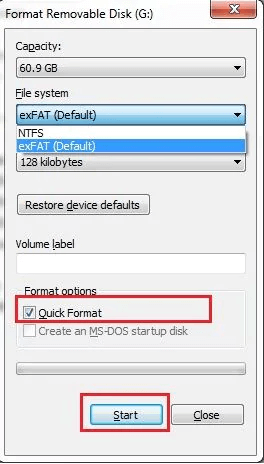Heutzutage bevorzugen Menschen USB-Flash-Laufwerke/USB-Sticks, um ihre wichtigen Daten zu speichern. Sie sind leicht zu transportieren und bieten eine sichere Möglichkeit, Daten zu speichern. Allerdings können USB-Sticks manchmal keine neuen Daten speichern, selbst wenn darauf Speicherplatz verfügbar ist. Wenn Sie mit dem gleichen Problem konfrontiert sind und Kann nicht sparen zum flash-laufwerk Windows 10. Dann ist dieser Artikel genau das Richtige für Sie.
Dieser Artikel geht näher auf diese Situation ein, erläutert die Gründe, die zu diesem Problem führen, und erörtert auch die Lösungsmöglichkeiten beheben Kann nicht sparen zum flash-laufwerk.
Also lasst uns anfangen……!
Frei USB Laufwerk Wiederherstellungs Werkzeug.
Wiederherstellen Daten von USB-Laufwerken, Pendrives, SSDs, HDDs und anderen Geräten unter Windows. Versuch's jetzt!
Warum kann ich nicht auf meinem USB-Flash-Laufwerk speichern?
Bevor Sie Fehler oder Probleme beheben, ist es sehr wichtig, sich über die Gründe dafür im Klaren zu sein.
Deshalb werde ich hier in diesem Abschnitt einige der wahrscheinlichsten Gründe hervorheben, die Sie möglicherweise davon abhalten, Ihre Dateien auf einem USB-Laufwerk zu speichern:
- USB-Laufwerk ist schreibgeschützt.
- Sie verfügen nicht über die Berechtigung zum Hinzufügen und Speichern der Dateien.
- Auf dem Laufwerk ist nicht genügend Speicherplatz vorhanden
- Ihr Laufwerk ist möglicherweise mit einem Virus infiziert.
- Flash-Laufwerk erhält korrupted aus irgendeinem Grund.
Nachdem wir die Ursachen kennengelernt haben, ist es nun an der Zeit, Lösungen für dieses frustrierende Problem zu finden.
Wie speichere ich auf einem Flash-Laufwerk, das keine Dateien speichern kann?
In diesem Abschnitt finden Sie mehrere Möglichkeiten zur Beseitigung kann nicht schreiben auf USB-Laufwerk Windows 10 Ausgabe. Gehen wir sie also einzeln durch:
Liste der Lösungen:
- Überprüfen Sie, ob das USB-Laufwerk schreibge schützt ist
- Erhalten Sie die Erlaubnis, die Dateien zu speichern
- Erweitern Sie den Speicherplatz Ihres Laufwerks
- Konvertieren Sie das Dateisystem von FAT32 nach NTFS
- Entfernen Sie den Virus von Ihrem Laufwerk
- Führen Sie CHKDSK aus, um die Festplatten probleme zu beheben
#1: Überprüfen Sie, ob das USB-Laufwerk schreibgeschützt ist
Bevor Sie mit einer anderen Fehlerbehebung fortfahren, sollten Sie zunächst prüfen, ob Ihr USB-Laufwerk schreibgeschützt ist oder nicht. In den meisten Fällen ist es möglicherweise nicht möglich, Ihre Daten zu speichern oder irgendwelche Änderungen oder Modifikationen auf Ihrem externen Laufwerk vorzunehmen, wenn es schreibgeschützt ist.
Falls Sie jedoch feststellen, dass Ihr Flash-Laufwerk schreibgeschützt ist, müssen Sie zunächst den Schreibschutz von Ihrem Laufwerk entfernen und dann erneut versuchen, Ihre Dateien darauf zu speichern.
#2: Erhalten Sie die Erlaubnis, die Dateien zu speichern
Wenn Sie versuchen, Ihre Word-Dokumente, Excel-Arbeitsblätter oder andere MS Office-Dateien auf Ihrem Laufwerk zu speichern, wird Ihnen manchmal die Meldung “Sie haben keine Berechtigung zum Speichern an diesem Ort“ angezeigt.
Diese Fehlermeldung weist lediglich darauf hin, dass Sie nicht über die Berechtigung zum Speichern der Dateien an einem bestimmten Speicherort verfügen. In einer solchen Situation müssen Sie zunächst die Erlaubnis einholen, dann können Sie Ihre Dateien problemlos auf einem USB-Laufwerk speichern.
Folgendes müssen Sie tun:
- Öffnen Sie das Windows-Suchfeld, geben Sie “netplwiz“ ein und drücken Sie die Eingabetaste.
- Sobald sich das Einstellungsfeld “Benutzerkonto“ öffnet, wählen Sie einfach ein Benutzerkonto aus und klicken Sie auf “Eigenschaften“.
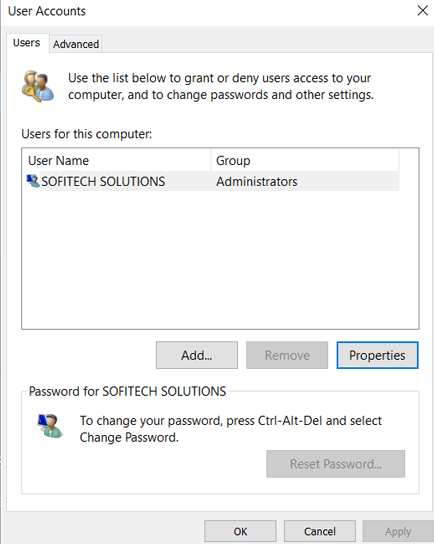
- Navigieren Sie nun zur Registerkarte “Gruppenmitgliedschaft“.
- Von hier aus müssen Sie “Administrator“ auswählen und dann auf “OK“ klicken, um Zugriff zu erhalten.
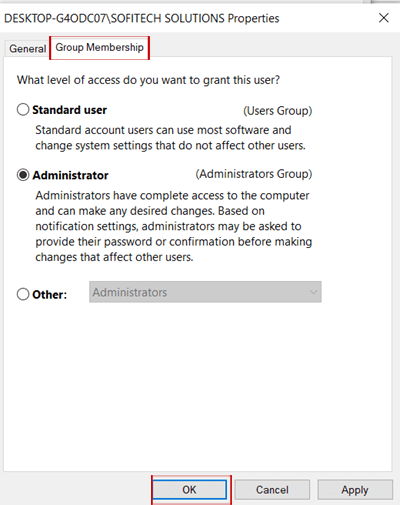
Nachdem Sie die Erlaubnis erhalten haben, müssen Sie prüfen, ob das Problem “Kann nicht sparen zum flash-laufwerk Windows 10“ behoben ist oder nicht.
#3: Erweitern Sie den Speicherplatz Ihres Laufwerks
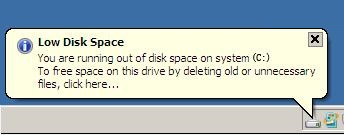
Wenn Sie beim Versuch, die Dateien auf USB zu speichern, Warnmeldungen wie “niedrig Speicherplatz“ erhalten, bedeutet das einfach, dass Ihr Speicherlaufwerk nicht über genügend Speicherplatz verfügt.
Wenn dies der Fall ist, müssen Sie den Speicherplatz Ihres Geräts erweitern, indem Sie die unerwünschten Dateien von Ihrem Flash-Laufwerk entfernen.
#4: Konvertieren Sie das Dateisystem von FAT32 nach NTFS
Wenn Sie immer noch nicht in der Lage sind, Dateien auf USB zu speichern, versuchen Sie möglicherweise, eine große Datei hinzuzufügen, die die Größenbeschränkung Ihres Dateisystems auf dem Speicherlaufwerk überschreitet.
Wie Sie wissen, werden die Speicherlaufwerke im Allgemeinen mit dem FAT32-Dateisystem formatiert. Ein Nachteil des FAT32-Dateisystems besteht jedoch darin, dass es normalerweise einzelne Dateien mit einer Größe von bis zu 4 GB unterstützt. Wenn Sie also versuchen, eine Datei hinzuzufügen, die größer als 4 GB ist, werden Sie mit Sicherheit auf das Problem Kann nicht sparen zum flash-laufwerk Windows 10.
Um diese Situation zu überwinden, müssen Sie Ihr Laufwerk mit dem ExFAT- oder NTFS-Dateisystem formatieren. Das ExFAT-Dateisystem kann sowohl auf dem Betriebssystem Windows als auch auf dem Mac verwendet werden. Allerdings kann NTFS nur unter Windows verwendet werden.
So formatieren Sie das Laufwerk:
- Schließen Sie Ihr USB-Laufwerk an einen PC an, auf dem Sie die Daten nicht speichern können.
- Öffnen Sie dann den Datei-Explorer, indem Sie Windows + E drücken
- Suchen Sie Ihr USB-Laufwerk, klicken Sie mit der rechten Maustaste darauf und wählen Sie “Formatieren“.
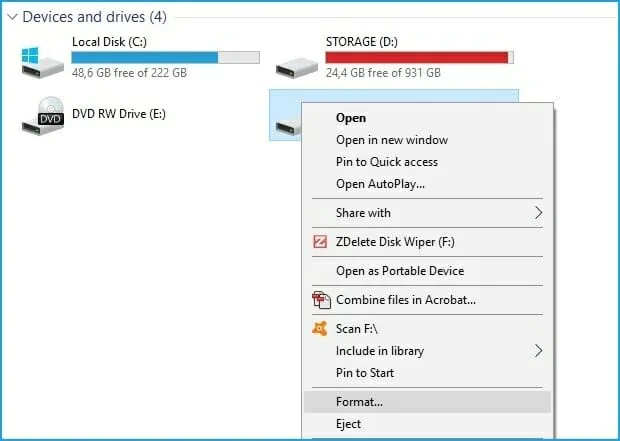
- Hier müssen Sie das Dateisystem – NTFS oder exFAT – aus einem Dropdown-Menü auswählen. (Stellen Sie sicher, dass Sie sich die Option “Schnellformatierung“ ansehen.)
- Klicken Sie abschließend auf die Schaltfläche “Starten“, um den Formatierungsvorgang zu starten.
#5: Entfernen Sie den Virus von Ihrem Laufwerk
In den meisten Fällen gelingt es Ihnen nicht, Daten auf Ihrem Flash-Laufwerk zu speichern, wenn es mit dem Virus oder der Malware infiziert ist. Diese böswilligen Angriffe beeinträchtigen häufig die normale Funktion Ihres Laufwerks und hindern Sie daran, die Dateien auf USB hinzuzufügen.
Um mit dieser Situation umzugehen, müssen Sie den Virus von Ihrem externen Laufwerk entfernen und ein zuverlässiges Antivirenprogramm ausführen. Anschließend können Sie die Dateien auf Ihrem Flash-Laufwerk speichern.
#6: Führen Sie CHKDSK aus, um etwaige Festplatten probleme zu beheben
Wenn Ihr USB-Laufwerk aus irgendeinem Grund beschädigt wird oder Probleme mit dem Dateisystem vorliegen, können Sie höchstwahrscheinlich keine Dateien auf Ihrem Laufwerk speichern.
Um dieser Situation zu begegnen, können Sie das Dienstprogramm CHKDSK ausführen, um die Festplattenprobleme zu überprüfen und zu beheben.
Befolgen Sie die unten aufgeführten Anweisungen:
- Starten Sie das Dialogfeld AUSFÜHREN, geben Sie cmd ein und drücken Sie die Eingabetaste.
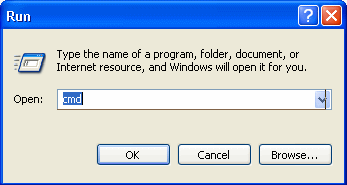
- Klicken Sie anschließend auf Ja, um den Admin-Zugriff zu erhalten.
- Sobald sich das Eingabeaufforderungsfenster öffnet, geben Sie den Befehl chkdsk G: /f ein und drücken Sie die Eingabetaste. („G“ steht für einen Laufwerks buchstaben).
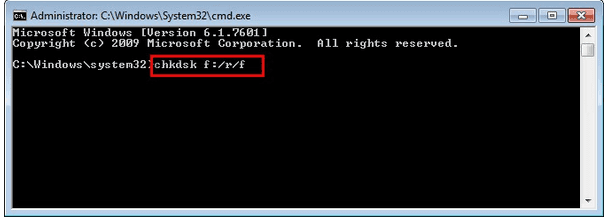
Wie kann ich gelöschte/verlorene Dateien von einem USB-Flash-Laufwerk wiederherstellen?
Wenn Sie nach dem Ausprobieren der oben genannten Korrekturen jemals feststellen, dass Ihre vorhandenen Daten von Ihrem Flash-Laufwerk gelöscht wurden, können Sie einfach die leistungsstärkste Lösung ausprobieren USB Laufwerk Daten Wiederherstellungs Werkzeug.
Dieses Werkzeug ist so konzipiert, dass es alle Arten von Multimediadateien wiederherstellen kann, einschließlich Fotos, Videos und Audiodateien oder andere Daten. Es spielt keine Rolle, ob Sie Ihre Dateien auf beschädigten, defekten oder formatierten Laufwerken verloren haben, es kann die Dateien effektiv retten.
Laden Sie diese Software einfach schnell auf Ihren PC herunter und führen Sie sie aus USB Flash Laufwerk Daten Wiederherstellungs in kürzester Zeit.


* Die kostenlose Version des Programms scannt nur wiederherstellbare Elemente und zeigt eine Vorschau an.
Fazit
Du kann nicht speichern Dateien auf USB Laufwerk /pen-Laufwerk aus mehreren unbekannten Gründen. Es ist jedoch recht einfach, diese Situation zu überwinden.
Wie Sie sehen, habe ich oben einige einfache und effektive Möglichkeiten zur Behebung dieses Problems erwähnt. Wenn Sie sich also in einer solchen Situation befinden, müssen Sie die oben genannten Lösungen befolgen.
Wenn Sie diesen Beitrag hilfreich genug finden, teilen Sie ihn außerdem.

Taposhi is an expert technical writer with 5+ years of experience. Her in-depth knowledge about data recovery and fascination to explore new DIY tools & technologies have helped many. She has a great interest in photography and loves to share photography tips and tricks with others.